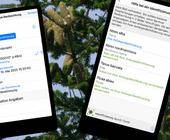Tipps & Tricks
23.06.2012, 08:43 Uhr
DVD-Laufwerke benennen
Problem: Ich möchte in Windows 7 meinen DVD- und CD-Laufwerken eine individuelle Bezeichnung geben. So lassen sich diese bei Bedarf besser unterscheiden. Wie geht das?
Lösung: Es geht um die Laufwerksbezeichnungen, wie sie zum Beispiel im Windows Explorer unter Start/Computer erscheinen.
Laufwerk C: heisst in unserem Beispiel «System», Laufwerk D: heisst derzeit nur «DVD-RW-Laufwerk». Falls Sie mehrere optische Laufwerke haben, ist es in der Tat schwierig, jene zu unterscheiden. Sie können die Bezeichnung Ihres DVD-Laufwerks nicht komplett ändern, aber Sie können eine eigene Bezeichnung anfügen.
Öffnen Sie Start/Computer und prüfen Sie, welchen Buchstaben Ihr DVD-Laufwerk jetzt hat, zum Beispiel «DVD-RW-Laufwerk (D:)». Klicken Sie nun auf den Startknopf und tippen Sie regedit ein. Klicken Sie mit der rechten Maustaste auf das gefundene Programm regedit.exe und wählen im Kontextmenü Als Administrator ausführen. Bestätigen Sie die Rückfrage der Benutzerkontosteuerung mit Ja.
Im Registry-Editor angekommen, navigieren Sie vorsichtig zu diesem Zweig:
HKEY_LOCAL_MACHINE\SOFTWARE\Microsoft \Windows\CurrentVersion\Explorer
Klicken Sie in der linken Spalte mit der rechten Maustaste auf Explorer und wählen Sie Neu/Schlüssel. Tippen Sie als Bezeichnung DriveIcons (ohne Leerzeichen) ein und drücken Sie Enter. Jetzt folgt ein Rechtsklick auf den neuen Zweig DriveIcons und abermals Neu/Schlüssel. Diesem geben Sie als Namen schlicht den Laufwerksbuchstaben, also zum Beispiel D. Drücken Sie Enter. Und noch einmal ein Rechtsklick, diesmal auf den neuen Buchstabenzweig (z.B. D), gefolgt von Neu/Schlüssel. Diesem verpassen Sie den Namen DefaultLabel (wieder ohne Leerzeichen) und drücken Enter.
HKEY_LOCAL_MACHINE\SOFTWARE\Microsoft \Windows\CurrentVersion\Explorer
Klicken Sie in der linken Spalte mit der rechten Maustaste auf Explorer und wählen Sie Neu/Schlüssel. Tippen Sie als Bezeichnung DriveIcons (ohne Leerzeichen) ein und drücken Sie Enter. Jetzt folgt ein Rechtsklick auf den neuen Zweig DriveIcons und abermals Neu/Schlüssel. Diesem geben Sie als Namen schlicht den Laufwerksbuchstaben, also zum Beispiel D. Drücken Sie Enter. Und noch einmal ein Rechtsklick, diesmal auf den neuen Buchstabenzweig (z.B. D), gefolgt von Neu/Schlüssel. Diesem verpassen Sie den Namen DefaultLabel (wieder ohne Leerzeichen) und drücken Enter.
Sie sind schon fast am Ziel. Klicken Sie den soeben erstellten Zweig DefaultLabel mit der normalen Maustaste an und widmen Sie sich jetzt dessen Inhalt im rechten Fensterteil. Klicken Sie dort mit der rechten Maustaste auf den Eintrag (Standard) und wählen im Kontextmenü den Befehl Ändern. Tippen Sie den gewünschten neuen Namen ein, z.B. «Mein DVD-Laufwerk». Klicken Sie auf OK oder drücken Sie Enter.
Schliessen Sie den Registry-Editor wieder. Nun erscheint Ihre selbstgewählte Bezeichnung hinter «DVD-RW-Laufwerk».
Wollen Sie die Änderung eines Tages rückgängig machen? Öffnen Sie wieder den Registry-Editor und navigieren Sie zu diesem Zweig:
HKEY_LOCAL_MACHINE\SOFTWARE\Microsoft \Windows\CurrentVersion\Explorer
Klappen Sie ihn auf, klicken Sie mit der rechten Maustaste auf den Unterzweig DriveIcon und wählen Sie Löschen. Bestätigen Sie die Rückfrage. Schon ist der Namenszusatz aus der Laufwerksbezeichnung im Windows Explorer verschwunden.
HKEY_LOCAL_MACHINE\SOFTWARE\Microsoft \Windows\CurrentVersion\Explorer
Klappen Sie ihn auf, klicken Sie mit der rechten Maustaste auf den Unterzweig DriveIcon und wählen Sie Löschen. Bestätigen Sie die Rückfrage. Schon ist der Namenszusatz aus der Laufwerksbezeichnung im Windows Explorer verschwunden.
Das Umbenennen von Festplattenlaufwerken ist da schon einfacher: Öffnen Sie Start/Computer, machen einen Rechtsklick auf das gewünschte Laufwerk und gehen zu Umbenennen. Taufen Sie Ihr Laufwerk C: zum Beispiel System und drücken Enter. Bestätigen Sie den Vorgang mit Fortsetzen, ist das Laufwerk umbenannt. (PCtipp-Forum)
Kommentare
Es sind keine Kommentare vorhanden.